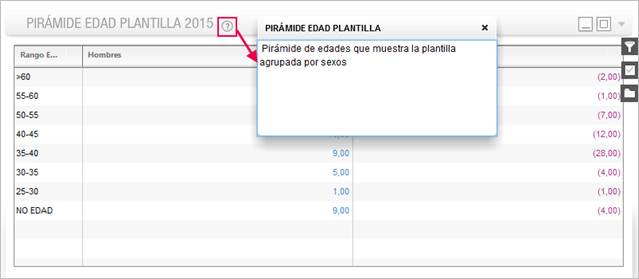¿Cómo visualizar la información de la aplicación en un gráfico?
a3EQUIPO | solución integral de gestión de RRHH
Con la información del Cuadro de Mando la aplicación elabora distintos tipos de gráficos, que se recalculan, de manera automática, en función de los filtros en los selectores.
Los gráficos permiten realizar las siguientes acciones:
1) Redimensionar la ventana automáticamente, pudiendo maximizarse y minimizarse, a través de los botones  y
y  , respectivamente.
, respectivamente.
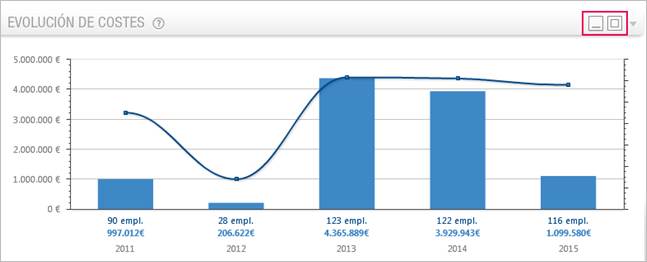
Cuando se minimiza un gráfico o una tabla, se queda situada en el margen inferior del Cuadro de Mando. Para maximizarla, tan solo debe hacer doble clic sobre la ventana minimizada.
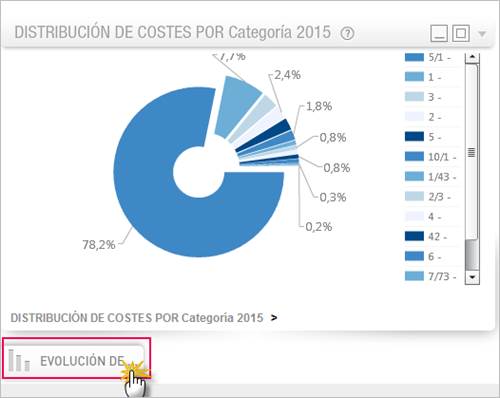
2) Exportar a Excel la información que aparece. Para ello, a través del botón  , seleccione la opción “Exportar datos”.
, seleccione la opción “Exportar datos”.
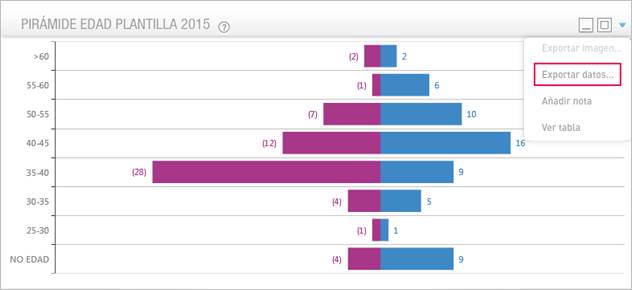
Y podrá visualizar la información del gráfico en una hoja de Excel:
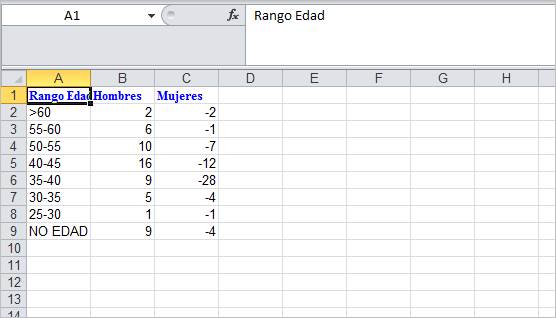
3) Traspasar la información del gráfico a una tabla. Para ello, haga doble clic sobre el triángulo invertido y seleccione la opción “Ver tabla”:
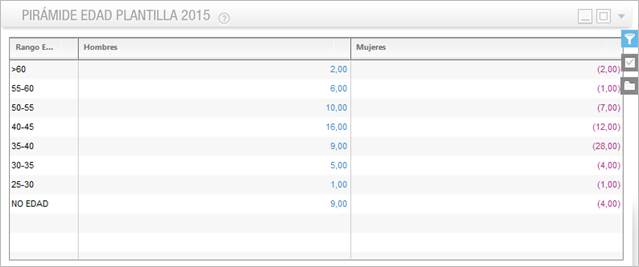
4) Mover los gráficos de posición y, de este modo, estructurar la pantalla como usted desee. Para ello, tan solo debe situarse sobre el título del gráfico que desee mover y apretar el ratón mientras desliza el gráfico al lugar de la ventana que corresponda.
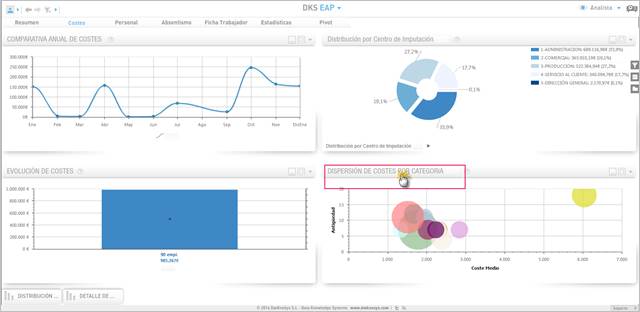
Compare esta imagen con la anterior y comprobará que hemos movido los gráficos de sitio, a conveniencia.
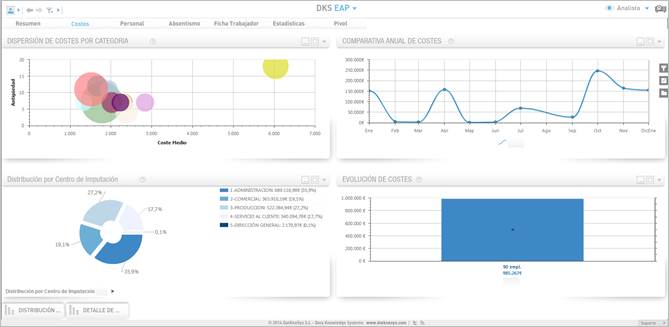
5) Los gráficos de sectores permiten realizar “drill down”, o navegación bajando un nivel de detalle (es decir, permiten acceder al detalle de la información que se tiene en pantalla) y “drill up”, o navegación subiendo un nivel de detalle. Es decir, permiten navegar en la información de lo general a lo particular.
Ejemplo: el gráfico de Distribución de Costes por Categoría tiene la opción “drill down/up”. Para consultar un dato del año 2015, haremos un clic sobre el segmento correspondiente.
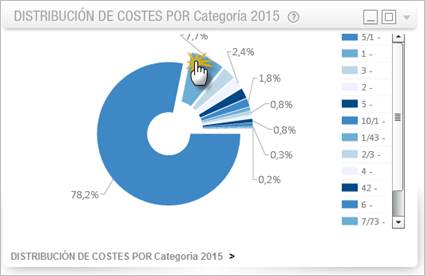
Y, en el siguiente gráfico, podremos ver el “drill down” que se ha hecho, puesto que ahora muestra el siguiente nivel de detalle de la información, que es la distribución de costes por sexo.
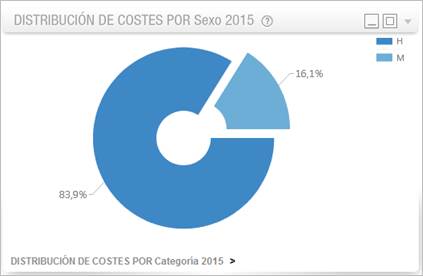
6) Al hacer doble clic sobre un dato de cualquier gráfico, aparecerá información detallada sobre ese dato.
Ejemplo: al clicar sobre un dato del gráfico de “Absentismo”, podemos visualizar la tasa de absentismo, la edad y el total de días que ha estado de absentismo.
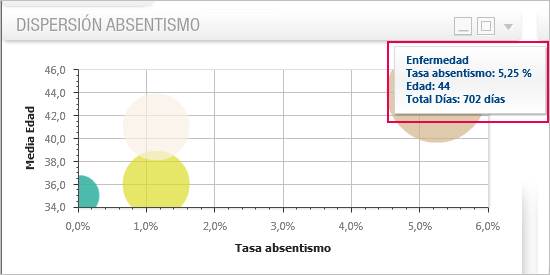
7) Puede visualizar la ayuda de ese gráfico pulsando el icono ( )
)